| Aplicando Tatoo Vamos aprender como tatuar alguém!
1º- Essas são as duas imagens que usaremos:
2º- Abra a imagem da mulher. Clique na barra de títulos e duplique o arquivo.
3º- Aplique Image > Adjustments > Desaturate (CTRL+Shift+U). Depois Aplique Filter > Blur Gaussian Blur (4 pixels no caso dessa imagem. Isso pode variar).
4º- Salve o arquivo no formato psd com o nome de Displace. Ele será usada mais tarde.
5º- Abra a imagem do Dragão e vá em Select > Color Range, como na imagem abaixo:
6º - Clique em Ok, inverta a seleção, copie, e cole na imagem da Mulher.
7º- Com a ferramenta seleção, marque a opção Show Bounding Box e redimensione a imagem do dragão e posicione onde desejar a tatoo.
8º- Mude a camada do Dragão para o modo Linear Burn.
9º- Agora aplique Filter > Distort > Displace. Busque o arquivo que você salvou com o nome de Displace, agora a pouco. Clique em Abrir. Repare que o dragão vai se deformar, se moldando às curvas ao corpo da mulher. Se necessário, aplique displace mais uma vez.
10º- Agora vamos apagar as partes indesejáveis da imagem. Crie uma Layer Mask na camada do Dragão, como na figura abaixo, selecione um brush e apague a parte do dragão que está sobre o queixo da mulher.
11º- Já reparam que as tatuagens não são muito nítidas? Para isso vamos aplicar Filter > Gaussian Blur, bem de leve pra deixar a tatoo natural. Deixa a opacidade da camada em 80%.
Outro exemplo dessa mesma técnica usada em outras imagens:
Espero que tenham gostado!
Até a próxima pessoal!
|
skip to main |
skip to sidebar
+ Amigos +18
+ Amigos
Marcadores
Seguidores
Banner
Vamos trocar banner? copie o codigo cole em seu blogger e me mande um e-mail
Politica de Parceria Clique Aqui antes de solicitar

Politica de Parceria Clique Aqui antes de solicitar

Pedidos
Contato
Arquivo do blog
Copyright (c) 2010 .: Jogados em Casa .: Humor - Sexo - Piadas - Sexy - Playboy. Design Oscar Tigre Template
Para Blogger















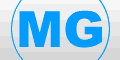











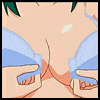




1 comentários:
muito bom esse tutorial de tecnica no photoshop, valeu mesmo. estava precisando de coisa parecida para melhorar minha capacidade de execução no software. vc poderia postar com mais detalhes pois não esta dando certo.
desde ja agradeço
Postar um comentário